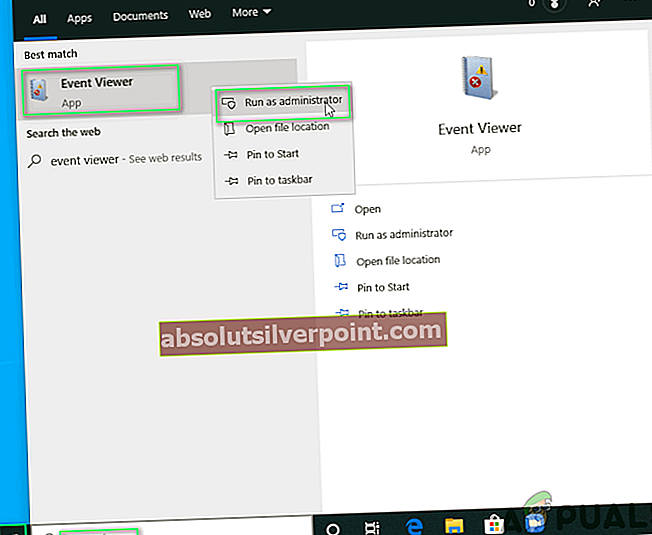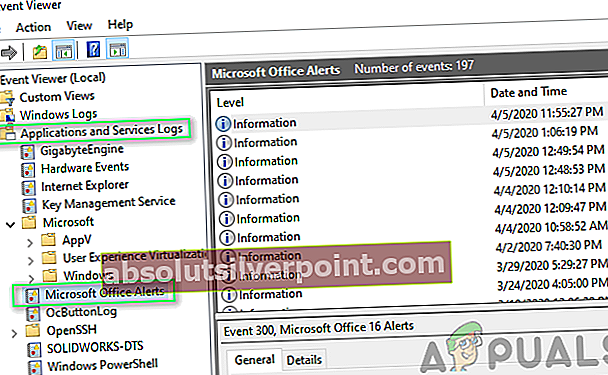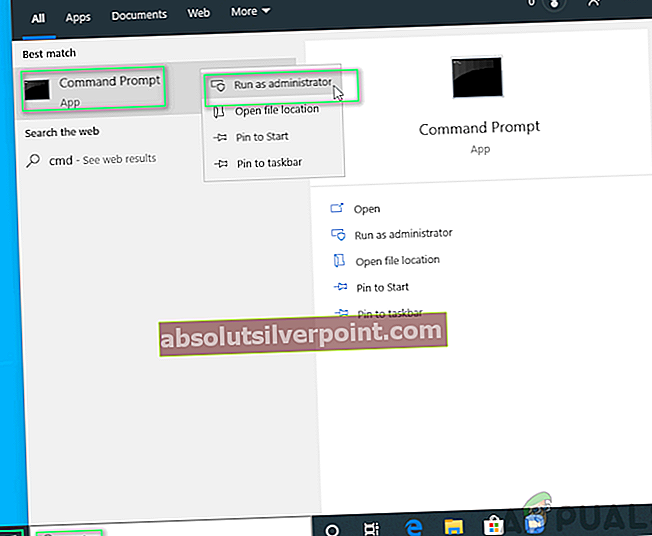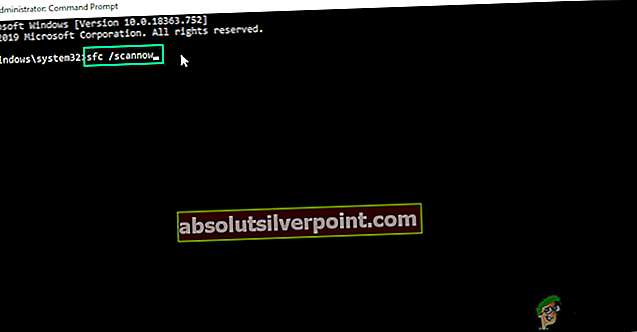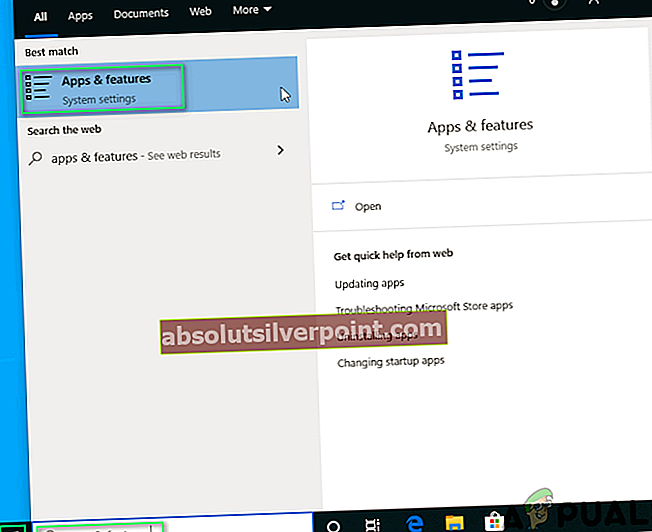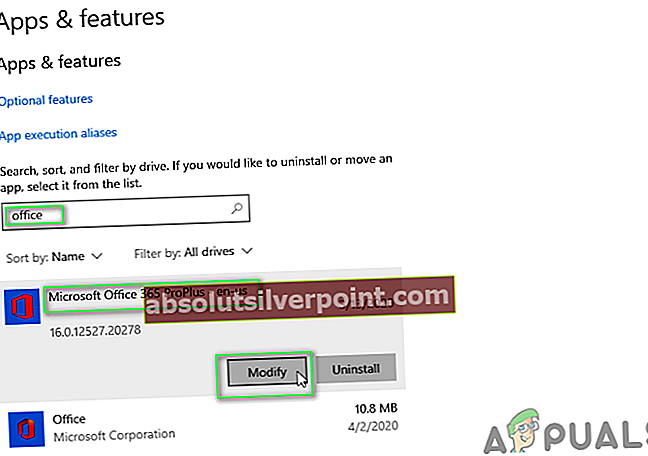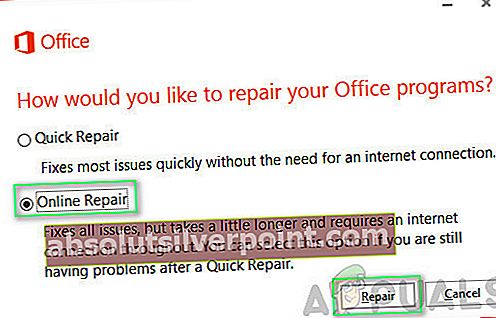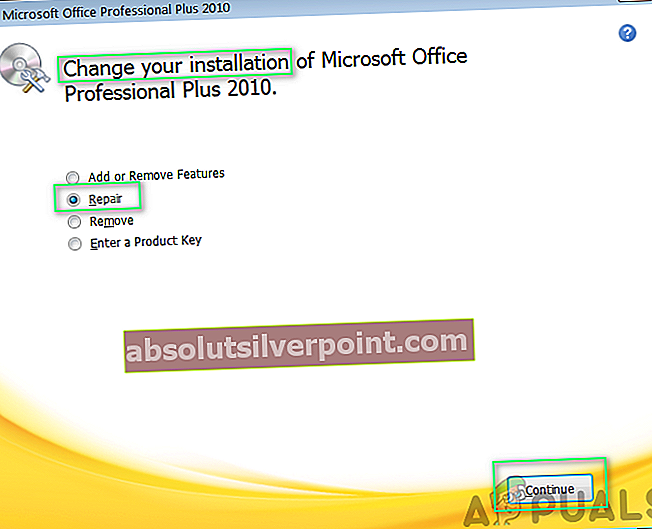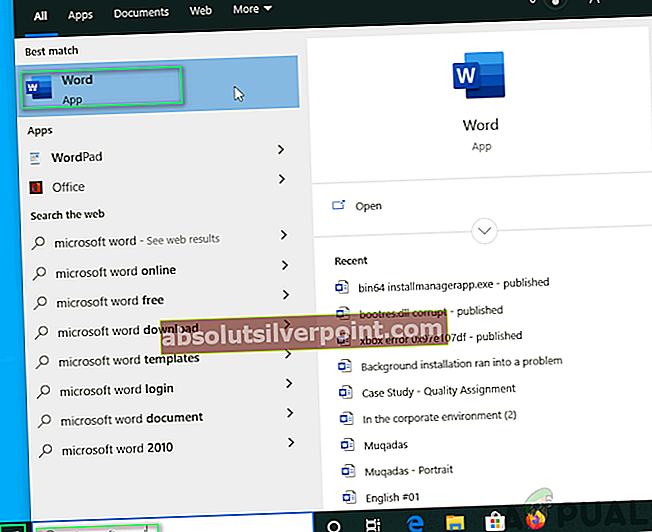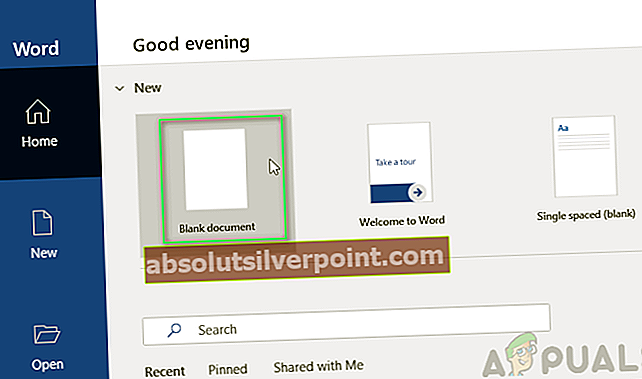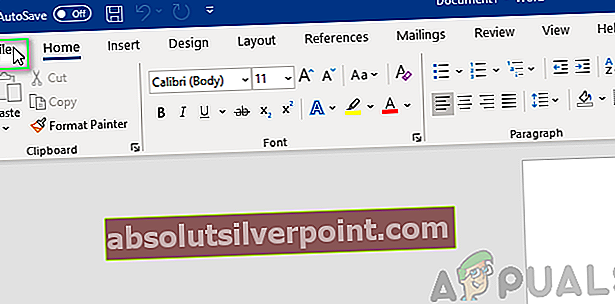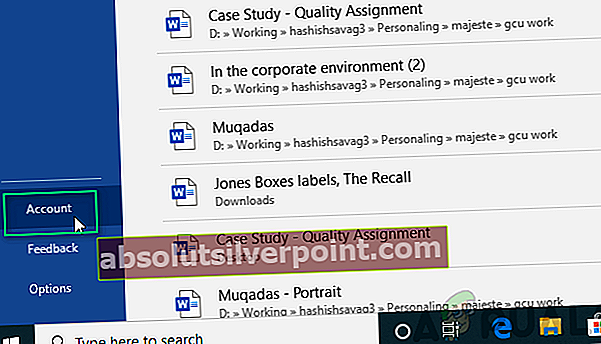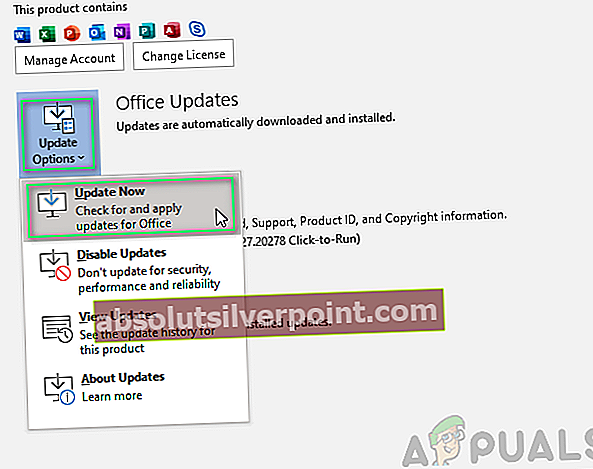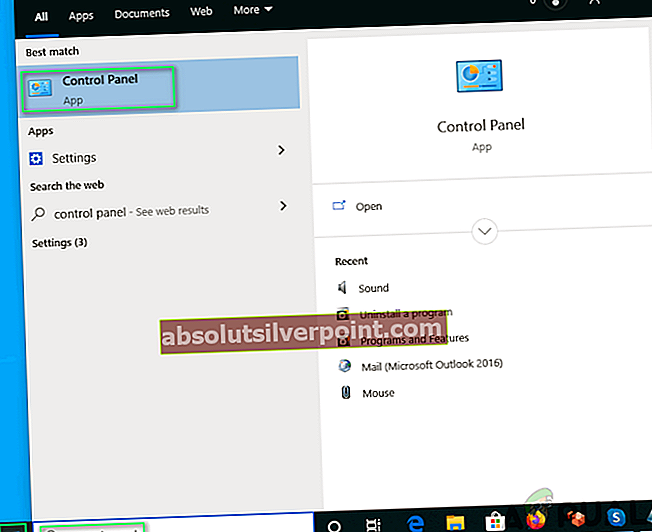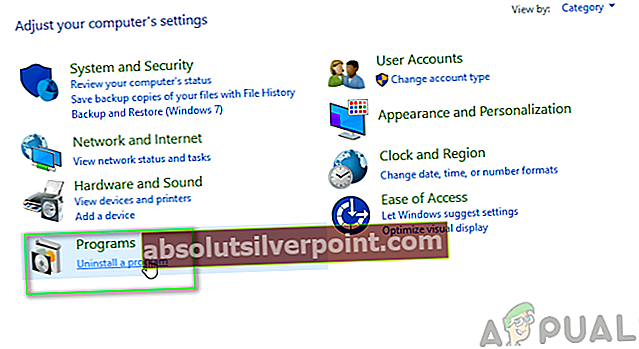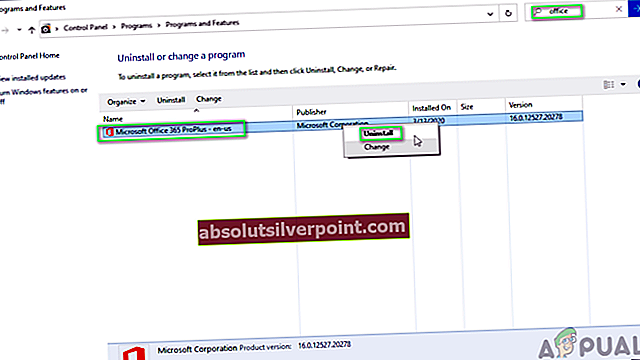Το Microsoft Office είναι ένα πακέτο σουίτας που περιλαμβάνει όλες τις παραγωγικές εφαρμογές που θα χρησιμοποιηθούν για χρήση σε γραφεία ή επιχειρήσεις. Οι χρήστες ενδέχεται να αντιμετωπίσουν ένα σφάλμα κατά την προσπάθεια εγκατάστασης του Microsoft Office 2013, του Office 365 ή του Office 365 Preview. Η ειδοποίηση σφάλματος φαίνεται να είναι:

Μόλις ο χρήστης αντιμετωπίσει αυτό το σφάλμα, αποτρέπει τυχόν περαιτέρω εκτελέσεις προγραμμάτων της Microsoft και κάθε πρόγραμμα εμφανίζει την ίδια ειδοποίηση, δηλ. "Η εγκατάσταση στο παρασκήνιο αντιμετώπισε πρόβλημα".
Τι προκαλεί την εγκατάσταση του παρασκηνίου σε πρόβλημα;
Δεδομένου ότι είναι σφάλμα εγκατάστασης, οι λόγοι θα μπορούσαν να είναι αυθαίρετοι. Μετά την εμπεριστατωμένη έρευνα και τα σχόλιά μας που αναφέρθηκαν από τους χρήστες, μπορεί να είναι ένα από τα δύο:
- Υπηρεσίες ενεργοποίησης γραφείου: Η εφαρμογή μπορεί να μην είναι σε θέση να επικοινωνήσει με τις υπηρεσίες ενεργοποίησης γραφείου. Αυτό θα εμποδίσει την επαλήθευση και την ενεργοποίηση της άδειας χρήσης του προϊόντος που θα έχει ως αποτέλεσμα την αποτροπή περαιτέρω διαδικασίας εγκατάστασης.
- Ρυθμίσεις μητρώου συστήματος: Η εφαρμογή ενδέχεται να αντιμετωπίζει πρόβλημα με τις ρυθμίσεις μητρώου συστήματος ή τη ρύθμιση των αρχείων και έχει ως αποτέλεσμα την αποτυχία της διαδικασίας εγκατάστασης.
Λύση 1: Χρήση του προγράμματος προβολής συμβάντων για τον έλεγχο των ειδοποιήσεων του Microsoft Office
Αυτή η λύση περιλαμβάνει τον έλεγχο των Ειδοποιήσεων του Microsoft Office, επειδή το σφάλμα ενδέχεται να προκύψει λόγω των πρόσθετων του Office. Τα πρόσθετα του Office είναι προγράμματα τρίτων που ενδέχεται να μην επιτρέπουν στο πρόγραμμα Office να ανοίγει ή να εγγράφεται σωστά. Κάθε φορά που εμφανίζεται το σφάλμα, καταγράφεται και μπορούμε να έχουμε πρόσβαση στα αρχεία καταγραφής κοιτάζοντας το Event Viewer για να λάβουμε μια ιδέα για το τι προκαλεί το πρόβλημα.
- Κάντε κλικ Αρχή και πληκτρολογήστε Πρόγραμμα προβολής συμβάντων στη γραμμή αναζήτησης. Κάντε δεξί κλικ και επιλέξτε Εκτέλεση ως διαχειριστής.
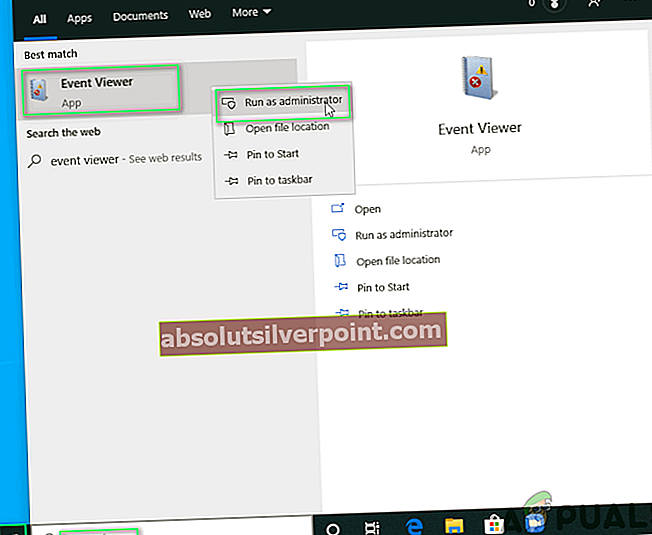
- Εγκατάσταση Μητρώα εφαρμογών και υπηρεσιών και κάντε διπλό κλικ στο Ειδοποιήσεις Microsoft Office.
Μπορείτε να διαβάσετε τοπικές περιγραφές και να μάθετε τι ακριβώς προκαλεί αυτό το σφάλμα.
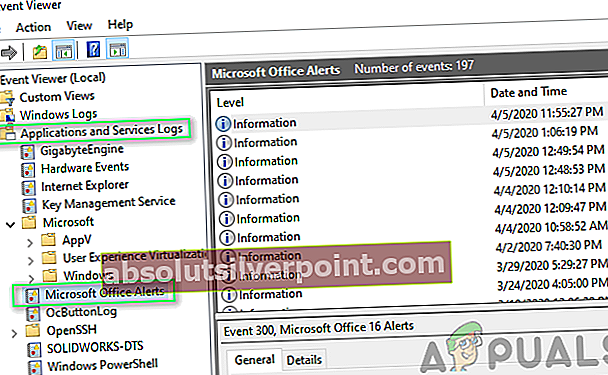
- Εάν πρόκειται για σφάλμα που σχετίζεται με το σύστημα, κάντε κλικ στο Αρχή και αναζήτηση cmd στη γραμμή αναζήτησης. Κάντε δεξί κλικ και επιλέξτε Εκτέλεση ως διαχειριστής.
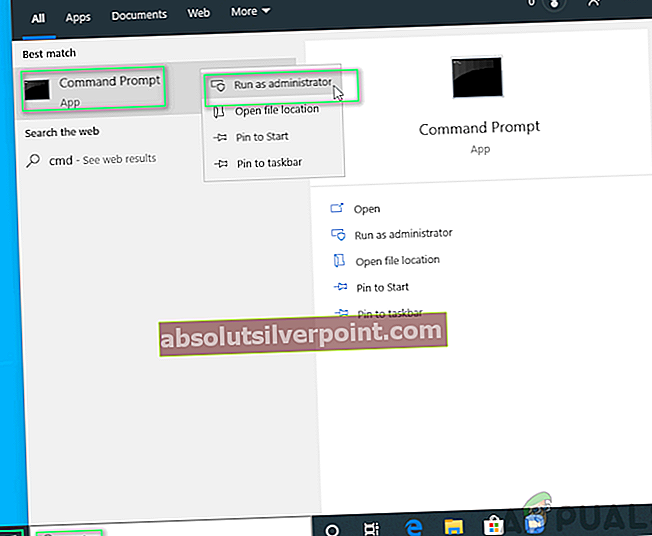
- Αντιγράψτε-επικολλήστε την ακόλουθη εντολή και πατήστε Εισαγω.
sfc / scannow
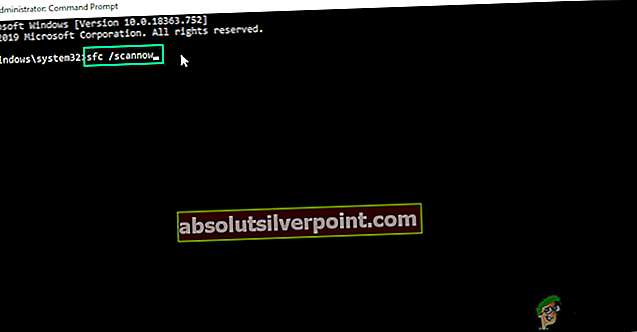
Το πρόβλημά σας πρέπει να επιλυθεί τώρα. Εάν όχι, συνεχίστε με την επόμενη λύση.
Λύση 2: Επιδιόρθωση εγκατάστασης γραφείου
Αυτή η μέθοδος περιλαμβάνει τη χρήση αυτο-ολοκληρωμένης αντιμετώπισης προβλημάτων από το Microsoft Office. Θα διορθώσει τυχόν κατεστραμμένα αρχεία που βρέθηκαν στην εγκατάσταση του Microsoft Office, τα οποία θα πρέπει να επιλύσουν το πρόβλημα που αντιμετωπίζετε. Τα βήματα είναι τα εξής:
- Κάντε κλικ Αρχή και ανοίξτε Εφαρμογές και δυνατότητες.
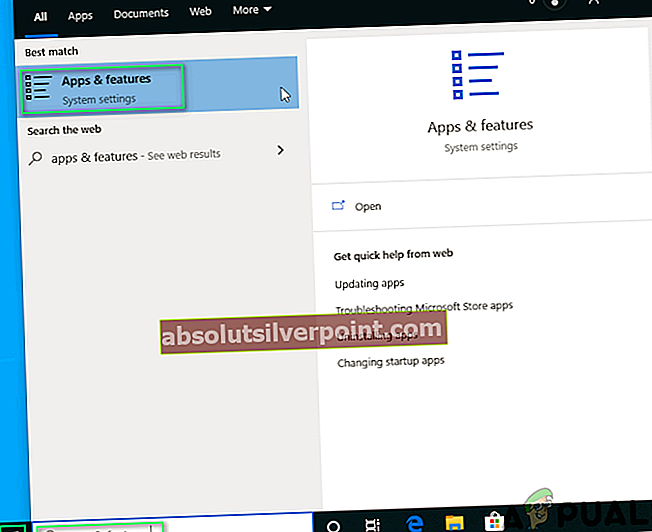
- Επιλέξτε το προϊόν του Microsoft Office με το οποίο λαμβάνετε ένα σφάλμα, κάντε κλικ στο Τροποποιώ. Αυτό θα ανοίξει το μήνυμα επισκευής.
Σημειώστε ότι ακόμη και αν επιλέξετε μία εφαρμογή όπως το Microsoft Word, θα επισκευαστεί ολόκληρο το Microsoft Office Suite.
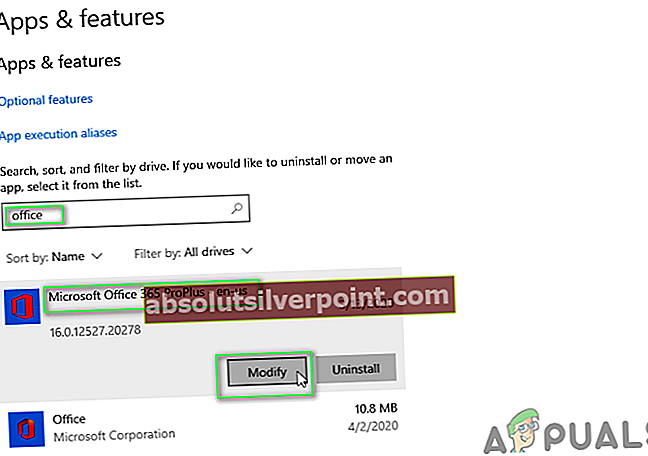
- Ο τύπος προτροπής επιδιόρθωσης εξαρτάται από το αντίγραφο του Office. Μπορεί να είναι ένα από τα δύο: Κάντε κλικ για εκτέλεση ή Βασίζεται σε MSI εγκαθιστώ. Οι επιλογές διαδικασίας είναι διαφορετικές και για τα δύο, δίνονται παρακάτω.
Κλικ για εκτέλεση:
1. Στο παράθυρο Πώς θα θέλατε να επιδιορθώσετε τα Προγράμματα του Office σας, επιλέξτε Ηλεκτρονική επισκευή.
2. Κάντε κλικ στο Επισκευή για να βεβαιωθείτε ότι όλα θα διορθωθούν.
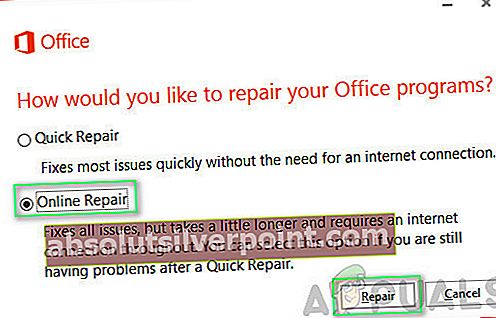
Βασισμένο σε MSI:
1. Σε Αλλάξτε την εγκατάστασή σας, επιλέξτε Επισκευή
2. Κάντε κλικ στο Να συνεχίσει για να βεβαιωθείτε ότι όλα θα διορθωθούν.
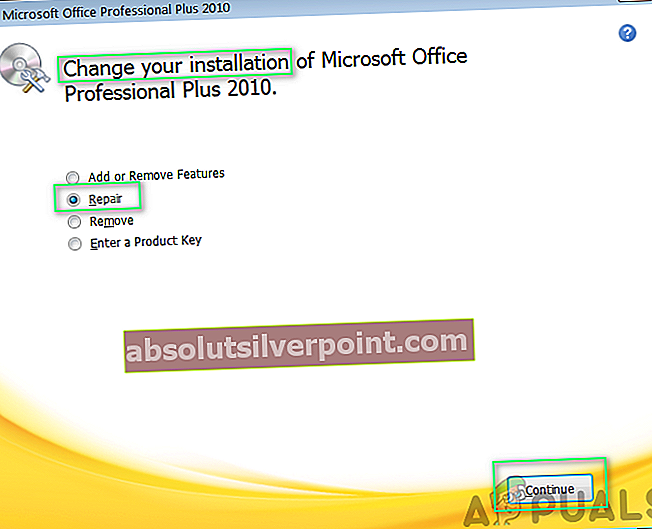
- Ακολουθήστε τις οδηγίες που εμφανίζονται στην οθόνη για να ολοκληρώσετε την επισκευή. Το πρόβλημά σας πρέπει να επιλυθεί τώρα. Σε περίπτωση που το ζήτημα παραμείνει, προχωρήστε στην επόμενη λύση.
Λύση 3: Ενημέρωση του Microsoft Office
Μερικές φορές, τα αρχεία καταγραφής στην έκδοση ενδέχεται να καταστραφούν, τα οποία μπορούν να διορθωθούν απλώς ενημερώνοντας την έκδοση του Microsoft Office. Η Microsoft προσφέρει υποστήριξη για το Microsoft Office 2013 ή νεότερη έκδοση. Ακολουθήστε αυτά τα βήματα για να βεβαιωθείτε ότι το προϊόν του Microsoft Office είναι ενημερωμένο:
- Κάντε κλικ Αρχή και ανοίξτε οποιαδήποτε εφαρμογή Microsoft όπως Microsoft Word.
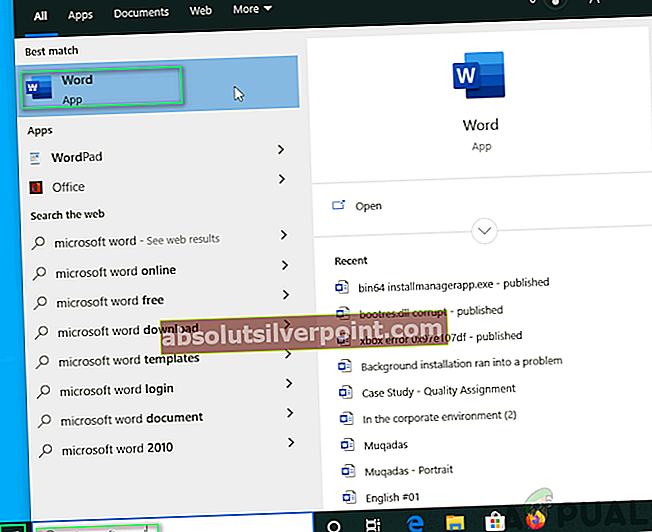
- Κάντε κλικ στο Κενό έγγραφο.
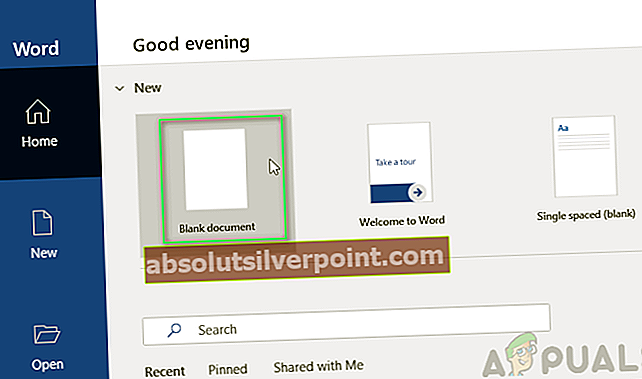
- Κάντε κλικ Αρχείο.
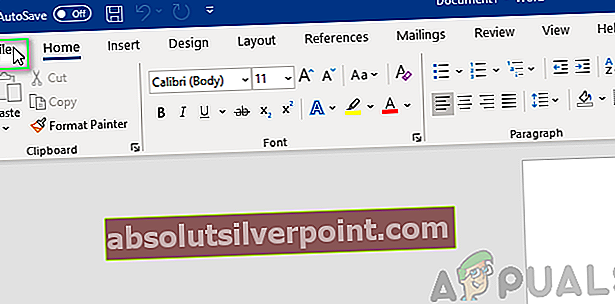
- Κάντε κλικ λογαριασμός (ή λογαριασμός Office σε περίπτωση που ανοίξατε το Microsoft Outlook).
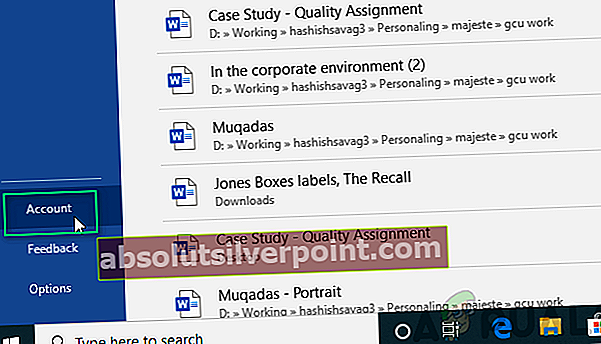
- Επιλέγω Επιλογές ενημέρωσης >Ενημέρωση τώρα.
Σημειώστε ότι ίσως χρειαστεί να κάνετε κλικ Ενεργοποίηση ενημερώσεωνπρώτα, σε περίπτωση που δεν βλέπετε το Ενημέρωση τώρα επιλογή. Το πρόβλημά σας πρέπει να επιλυθεί τώρα. Σε περίπτωση που το πρόβλημα παραμένει, προχωρήστε στην τελική λύση.
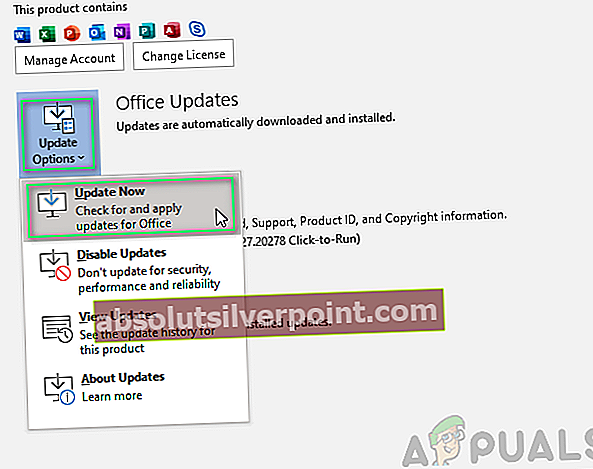
Λύση 4: Επανεγκατάσταση του Microsoft Office
Θα πρέπει πρώτα να απεγκαταστήσετε το υπάρχον Microsoft Office Suite εντελώς και στη συνέχεια να εγκαταστήσετε ξανά ένα νέο αντίγραφο. Ακολουθήστε αυτά τα βήματα:
- Κάντε κλικ Αρχή και ανοίξτε Πίνακας Ελέγχου.
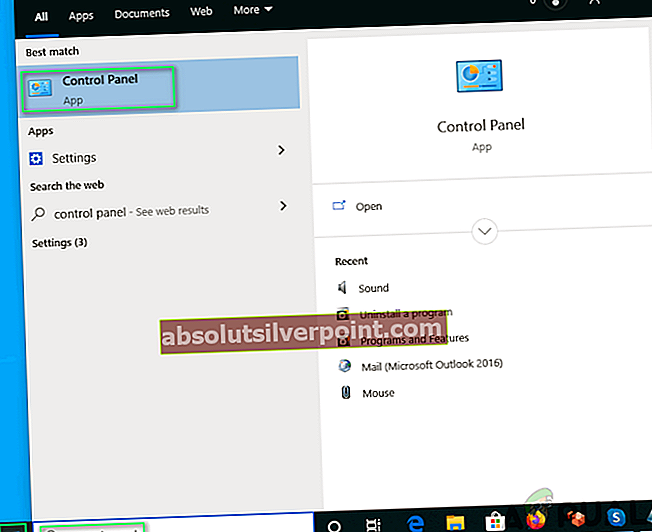
- Επιλέγω Απεγκαταστήστε ένα πρόγραμμα υπό Προγράμματα.
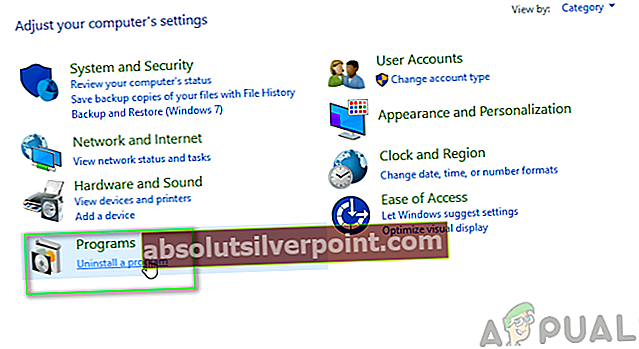
- Τύπος Γραφείο στη γραμμή αναζήτησης, κάντε δεξί κλικ στο προϊόν του Microsoft Office και επιλέξτε Κατάργηση εγκατάστασης.
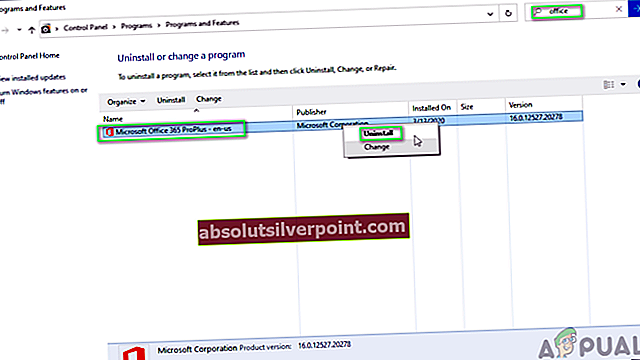
- Εγκαθιστώ Office από τη σελίδα του λογαριασμού σας. Αυτή η λύση θα επιλύσει επιτέλους το πρόβλημά σας.